設定情報をコンピューターに一括で保存する(一括エクスポート)
設定情報を任意に選択して保存(エクスポート)できます。特定の項目だけを選んで保存したり、すべてまとめて保存したりできます。
一括エクスポートで保存した設定情報は、同じ機種の異なる機体や別の機種の機体に一括インポートできます。
|
重要
|
|
一括インポートする場合、部門別ID管理設定が含まれているとシステム管理者情報(IDやパスワード)が上書きされます。インポート後、ログインする際にはエクスポート元のシステム管理者情報が必要となりますので、一括エクスポートする前にあらかじめご確認ください。
以下の場合は、一括エクスポートできません。
ジョブ実行中/待機中(送信、転送、ファクス受信、Iファクス受信、レポートプリント、タイマーで設定された各種機能)
個別インポート/エクスポート実行中
他のimageRUNNER ADVANCEからアドレス帳をリモート参照中
機器情報配信中
エラー発生中
ボックスのバックアップ中
|
1.
[設定/登録]をクリック→<管理設定>の[データ管理]を選択
2.
<一括インポート/エクスポート>の[エクスポート]をクリック
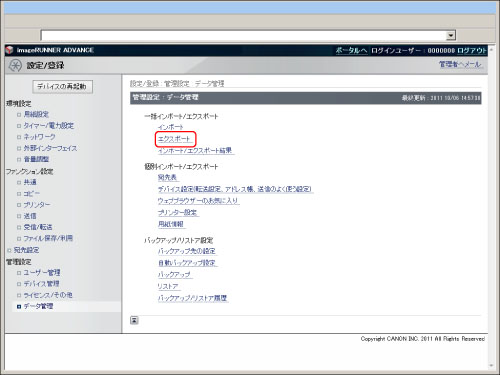
3.
エクスポートする項目を選択
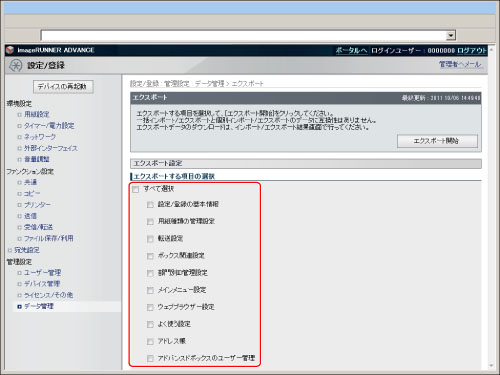
|
重要
|
||||
|
特定の項目だけをエクスポートする場合、複数の項目に関連する設定情報の関連性が失われたり、設定内容が置き換わったりする恐れがあります。その場合は、関連する項目を同時にエクスポートしてください。
以下は、複数の項目に関連する設定情報の一例です。
|
4.
[暗号化パスワード]にパスワードを入力
5.
[エクスポート開始]をクリック
6.
[状況確認]をクリック
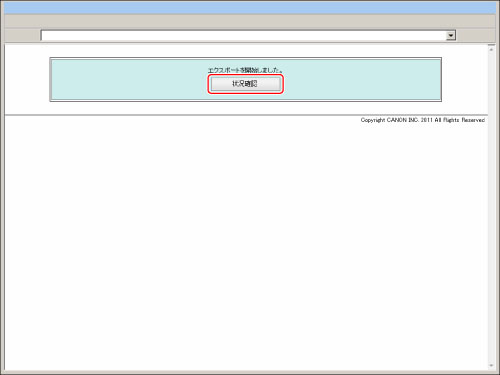
7.
一括エクスポート結果を確認する
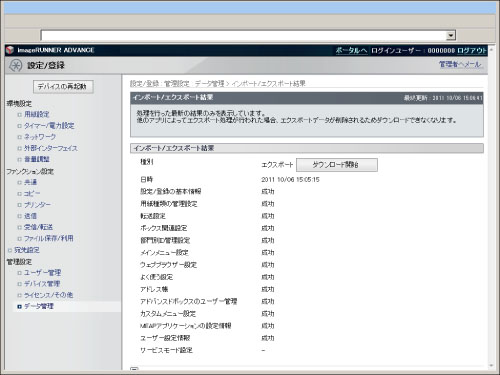
最新のインポート/エクスポート結果が表示されます。
|
メモ
|
|
エクスポートが完了していない場合は、インポート/エクスポート結果画面を表示できません。
[ダウンロード開始]をクリックすると、エクスポートファイルをダウンロードできます。
最新の一括インポート/エクスポート結果は、[管理設定]→[データ管理]→[インポート/エクスポート結果]からも確認できます。
|
|
重要
|
|
一括エクスポート中は、リモートUIからの操作(状況確認/中止、設定/登録、保存/受信ファイルの利用、アドレス帳、ダイレクトプリント)を行うことができません。
|
|
メモ
|
|
エクスポートの操作は、他のジョブが実行されていない状態で行ってください。
|